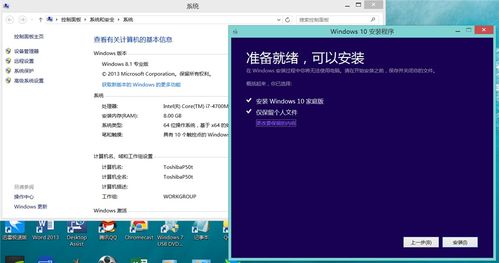windows重置网络,操作指南与注意事项
Windows 重置网络是一个有效的解决网络问题的方法,可以解决很多网络相关的故障。以下是Windows重置网络的步骤:
1. 打开“设置”应用程序。你可以在开始菜单中找到它,或者按下Windows键 I快捷键。2. 在设置窗口中,点击“网络和互联网”选项。3. 在左侧菜单中,找到并点击“高级网络设置”。4. 在右侧面板中,找到“网络重置”部分。5. 点击“重置现在”按钮。系统会提示你保存所有工作并关闭所有打开的窗口,因为重置网络会重启计算机。6. 确认后,系统会自动重置网络设置,包括已安装的网络适配器、已配置的DNS服务器、已配置的VPN连接等。7. 重启计算机后,系统会尝试重新配置网络设置。
请注意,重置网络会删除所有已保存的网络设置和配置,因此在进行此操作之前,请确保你已经备份了所有重要的网络设置信息。
此外,如果你遇到特定网络问题,可能还需要进行其他操作,如更新网络适配器驱动程序、检查网络连接等。如果你不确定如何操作,可以寻求专业技术支持。
Windows网络重置:操作指南与注意事项

随着电脑使用时间的增长,网络问题也时常困扰着用户。当遇到网络连接不稳定、卡顿或异常时,Windows网络重置是一个简单有效的解决方案。本文将详细介绍Windows网络重置的操作方法、可能的影响以及注意事项。
在Windows系统中,重置网络的方法主要有两种:通过设置界面重置和通过命令行重置。
通过设置界面重置

1. 打开“设置”菜单:右键点击开始菜单,选择“设置”。
2. 进入“网络和Internet”设置:在设置界面中,选择左侧的“网络和Internet”选项。
3. 打开“网络重置”选项:在“网络和Internet”设置中,向下滚动找到“网络重置”选项。
4. 立即重置:点击“网络重置”选项,系统会弹出确认窗口,选择“立即重置”。
5. 重启电脑:系统会提示您保存工作并关闭所有应用程序,然后重启电脑以完成重置过程。
通过命令行重置

1. 以超级管理员权限打开命令提示符:按下Windows键 R,输入“cmd”,然后右键点击“命令提示符”,选择“以管理员身份运行”。
2. 执行重置命令:在命令提示符中,输入以下命令并按回车键:
netsh winsock reset
3. 重启电脑:执行完命令后,重启电脑以使更改生效。
1. 网络设置复原:重置网络会将所有系统网络设置恢复到默认状态。
2. 短暂中断网络连接:在重置网络过程中,您的网络连接可能会暂时中断。
3. 网络损坏风险:虽然重置网络通常不会对网络设备造成损害,但在极少数情况下,可能会导致网络损坏,无法连接。
注意事项一:在重置前备份重要数据

在进行网络重置之前,请确保备份重要数据,以防止数据丢失。
注意事项二:了解网络连接类型

在进行网络重置之前,了解您的网络连接类型(如WLAN、以太网等),以便在重置后重新连接。
注意事项三:谨慎操作

网络重置可能会对网络设备造成损害,请在操作过程中谨慎操作。
注意事项四:重置后重新配置网络设置

在重置网络后,您可能需要重新配置网络设置,如IP地址、DNS服务器等。
Windows网络重置是一个简单有效的解决网络问题的方法。在操作过程中,请遵循本文提供的指南,注意相关注意事项,以确保网络重置顺利进行。